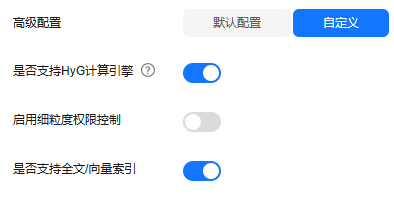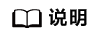自定义创建图
- 登录华为云账号,进入图引擎服务管理控制台,单击右上角的“创建图”按钮,进入创建图页面。
- 选择“区域”,即集群工作区域,可在页面左上角下拉栏选择。
- 在创建图页面单击“自定义创建”tab页进入自定义创图界面。
- 在“服务选型”页面设置以下参数:
图1 图名称和软件版本
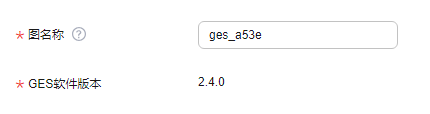
参数
说明
图名称
可自行设置或使用系统默认名称。图创建后,不支持修改图名称。
图名称的长度需同时满足如下条件:
- 4~50个字符,且必须以字母开头。
- 字母不区分大小写。
- 只能包含字母、数字或下划线,不能包含其他特殊字符。
GES软件版本
系统默认当前最新版本,目前只能选择当前默认的版本号。
- 选择网络信息,包含“虚拟私有云”、“子网”、“安全组”、“公网访问”和“企业项目”。
图2 网络信息
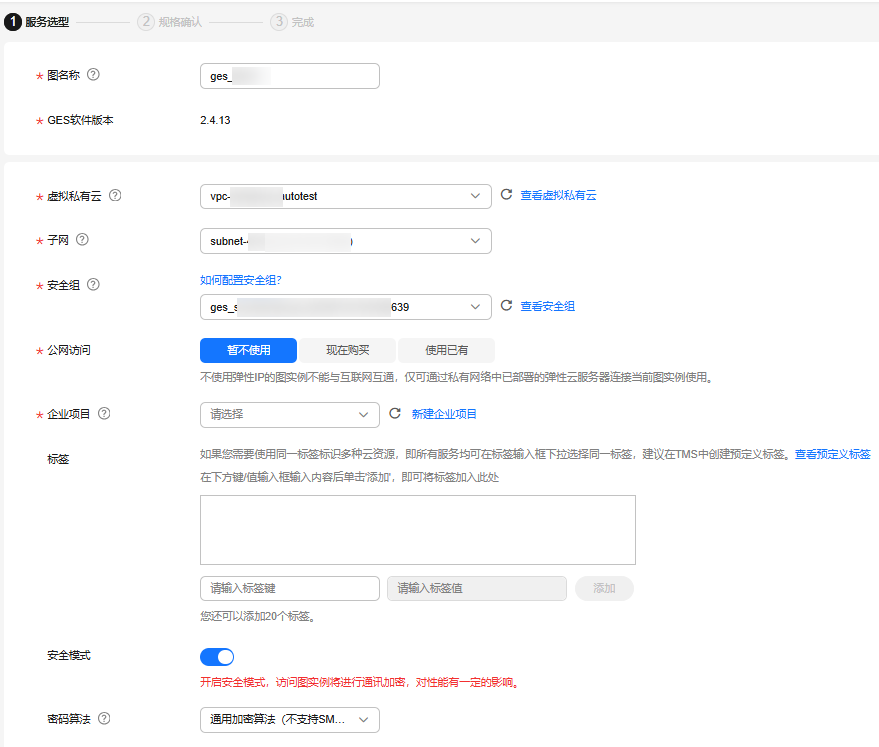
参数
说明
虚拟私有云
VPC即虚拟私有云,是通过逻辑方式进行网络隔离,提供安全、隔离的网络环境。
选择需要创建集群的VPC,单击“查看虚拟私有云”,可进入VPC服务查看已创建的VPC名称和ID。
说明:若您的账号下有VPC,则自动选择一个填充,您可自行更改;若无VPC,则需要创建一个新的VPC,创建成功后,可自动填充。创建VPC的操作,可参考创建虚拟私有云。
子网
通过子网提供与其他网络隔离的、可以独享的网络资源,以提高网络安全。
选择需要创建集群的子网,可进入VPC服务查看VPC下已创建的子网名称和ID。
安全组
安全组是一个逻辑上的分组,为同一个VPC内具有相同安全保护需求并相互信任的弹性云服务器提供访问策略。- 单击“如何配置安全组”可了解配置安全组的具体操作。
- 单击“查看安全组”可了解安全组详情。
公网访问
选择公网访问的方式,用户可根据自身需求选择。
“暂不使用”:不使用弹性IP的图实例并且不能与互联网互通,仅可通过私有网络中已部署的弹性云服务器连接当前图实例使用。
“现在购买”:服务将自动为图实例分配独享带宽的弹性IP,以支持通过弹性IP从互联网对图实例进行访问。同时,服务将使用租户权限在当前项目下自动创建以ges_agency_default为前缀的授权委托以支持弹性IP的绑定处理。
“使用已有”:为图实例绑定指定的弹性IP,通过弹性IP可以从互联网对图实例进行访问。
单击“创建弹性IP”可进入VPC服务创建弹性公网IP。
企业项目
企业项目是一种云资源管理方式,企业项目管理服务提供统一的云资源按项目管理,以及项目内的资源管理、成员管理。
在页面上单击“新建企业项目”跳转至“企业项目管理”页面进行创建。
标签
为资源添加标签。在输入框中,输入标签键和标签值,单击“添加”按钮即可将标签添加在标签框中。
添加后您可以在“图管理”页面的图详情中查看到给该图添加的标签,也可以在“图管理”页面中筛选同一标签下的图。
图3 查看标签详情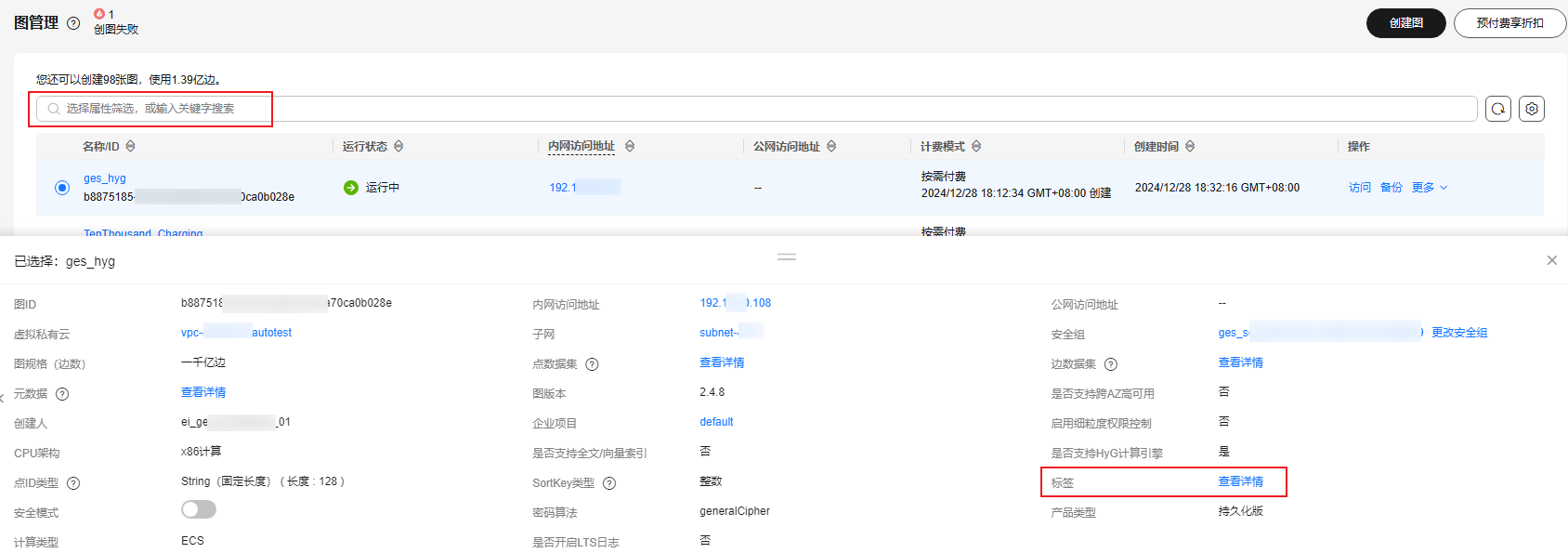 说明:
说明:如果您需要使用同一标签标识多种云资源,即所有服务均可在标签输入框下拉选择同一标签,建议在TMS中创建预定义标签。
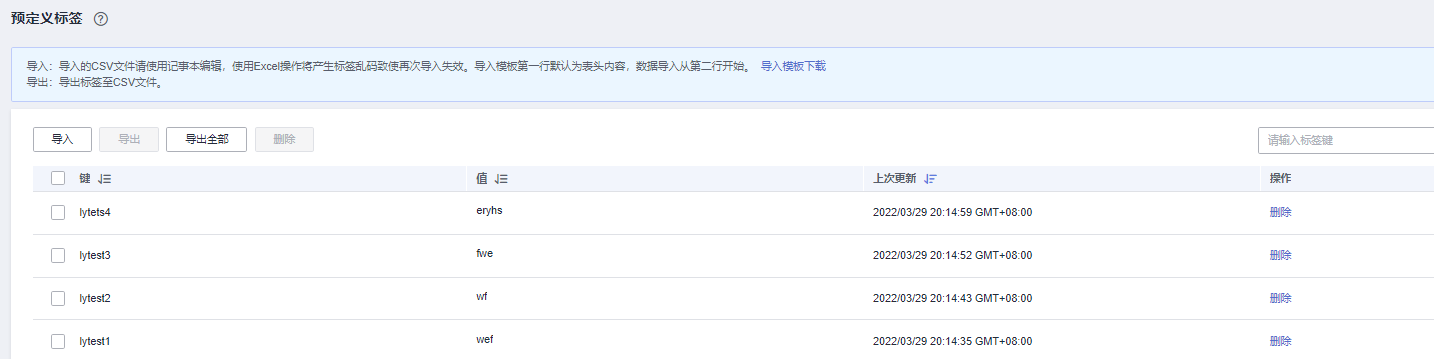
安全模式
开启安全模式后,访问图实例将进行通讯加密(表示调用API时只能采用HTTPS协议),该功能开启后对性能有一定的影响。
密码算法
有两种方式可供选择。- 通用加密算法(不支持SM系列商密算法):该状态下所有部件敏感数据存储、传输均使用通用加密算法。主要适用于国外局点和没有特殊算法需求的局点。
- 支持SM系列商密算法(兼容国际通用算法):该状态下所有部件敏感数据存储使用SM系列商密算法,数据传输兼容SM系列商密算法和国际算法。
- 填写图相关参数。
图4 图相关参数
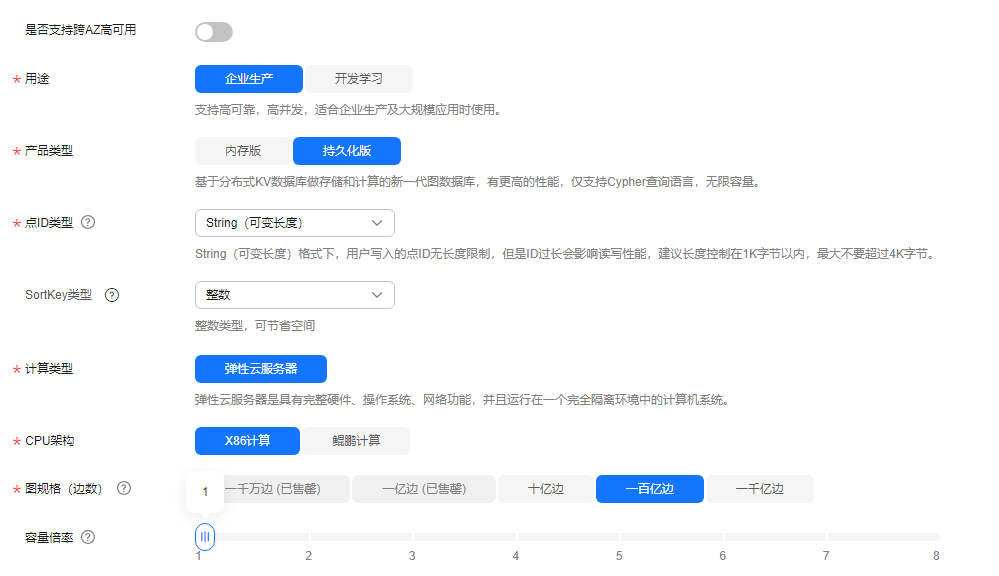
参数
说明
是否支持跨AZ高可用
该选项表示是否支持跨可用区部署集群。
开启该选项,图实例分布在不同可用区(AZ)增强可靠性。
用途
创建图的用途。
“企业生产”:支持高可靠,高并发,适合企业生产及大规模应用时使用。
“开发学习”:完整功能体验,适合开发者学习使用。
产品类型
可选的产品类型。
- 内存版:容量有限,最大可支持到百亿边。基于内存存储和计算,预置丰富的算法,支持Gremlin和Cypher查询语言。
- 持久化版:容量无限。基于分布式KV数据库做存储和计算的新一代图数据库,有更高的性能,仅支持Cypher查询语言。
点ID类型(当您选择产品类型为持久化版时,会有此选项)
持久化版目前支持固定长度String、可变长度String和哈希三种点ID类型。
- String(固定长度):实际点ID直接用于内部存储与计算,需指定一长度,实际点ID不可超过此长度。长度过大可能影响查询性能,建议根据数据集状态进行设置。
- String(可变长度):用户写入的点ID无长度限制,但是ID过长会影响读写性能,建议长度控制在1K字节以内,最大不要超过4K字节。
- 哈希:哈希格式下,内部计算时将实际点ID转换成哈希码进行存储与计算,对实际点ID长度无限制,但是存在极低的概率(约10^(-43))出现点ID碰撞。
说明:若用户无法确定点ID的最大长度,建议选择哈希类型。
SortKey类型(当您选择产品类型为持久化版时,会有此选项)
通过配置不同SortKey的值来区分重复边(源点,终点,Label三者都相同的边)。有如下三种取值:
- 整数: 整数类型,可节省空间。
- String(字节长度小于等于40)。
- String(可变长度):不限长度字符串,过长会影响读写性能,建议长度控制在1K字节以内,最大不要超过2K字节。
计算类型
计算类型。
弹性云服务器:是具有完整硬件、操作系统、网络功能,并且运行在一个完全隔离环境中的计算机系统。
CPU架构
CPU架构:目前支持“X86计算”和“鲲鹏计算”架构。
图规格(边数)
以边为单位,根据用户当前的配额,系统会提示可创建的图的数量以及边数。
“企业生产”和“开发学习”有不同的规格。
- “开发学习”:目前只有“一万边”一种规格,无论在哪种产品类型下。
- “企业生产”:产品类型不同,图规格不同。
- “内存版”:目前可选择“一百万边”、“一千万边”、“一亿边”,“十亿边”,“十亿边-增强版”,“一百亿边”六种规格。
- “持久化版”:目前可选择“十亿边”,“一百亿边”和“一千亿边”三种规格。
说明:图的规模,以图的边数为依据,非精确值。如果图的点数和属性较多的话,建议您申请更大规模图。
- “高级配置”:包括“默认配置”或“自定义”。
- “默认配置”:选择系统设定的默认值。
- “自定义”:
- 当您选择产品类型为“内存版”时,自定义包括“启用细粒度权限控制”。
图5 内存版高级配置
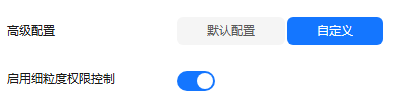
参数
说明
启用细粒度权限控制
可对特定Label的特定属性设置遍历(traverse)、读、写权限。
开启后,需要先创建策略、创建用户组和策略绑定用户组,然后用户才可以访问图数据。
- 当您选择产品类型为“内存版”时,自定义包括“启用细粒度权限控制”。
- 在“服务选型”页面设置以下参数:
- 单击“确认创建”,进入“规格确认”页面。
- 在“规格确认”页面,确认信息无误后,单击“提交”开始创建图。
- 提交成功后系统将自动跳转到“完成”页面,单击“返回图管理列表”可查看所创建图的状态及运行结果。